
‘CPUIDHWMONITOR’
HWMonitor
안녕하세요 테크봇입니다. 이번 포스팅에서는 컴퓨터의 온도, 팬속도 등 컴퓨터의 하드웨어 정보를 알아보는 방법에 대해 알아보겠습니다. HWMONITOR 라는 프로그램을 설치하면 별도의 장치를 구입하지 않고도 쉽게 하드웨어 정보를 확인할 수 있습니다
그럼 지금부터 HW모니터 프로그램을 이용해서 컴퓨터 정보를 알아보는 방법에 대해 알아보겠습니다.
HWMonitor 설치
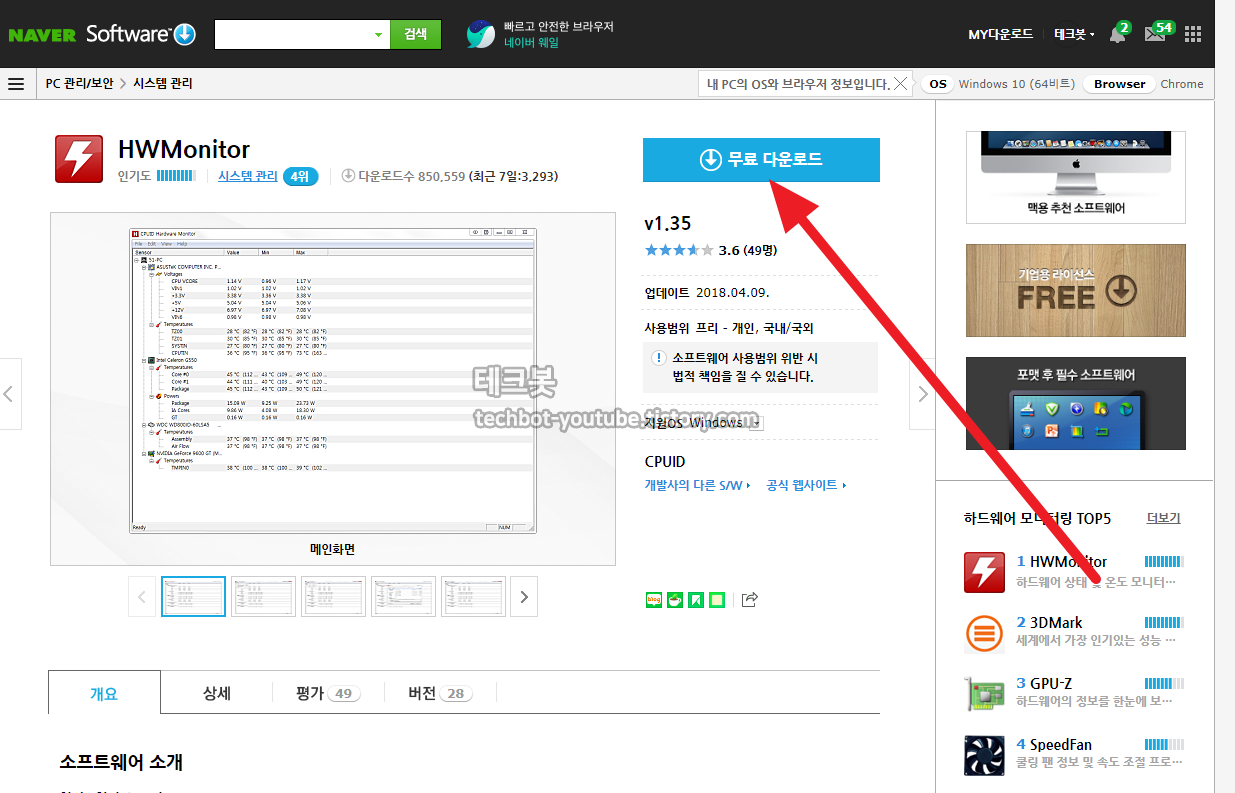
https://software.naver.com/software/summary.nhn?softwareId=MFS_100159
HWMonitor 설치는 위 링크를 클릭해서 들어가서 다운로드 받을 수 있습니다. 공식 사이트에서 받을수도 있지만 네이버 소프트웨어 사이트에도 받을 수 있습니다.
무료 다운로드 버튼을 클릭해서 다운받습니다.

HWMonitor 설치파일을 더블클릭해서 실행한 후에 Next 버튼을 계속 눌러서 설치합니다. 설치 경로는 기본으로 설정해도 됩니다.
HWMonitor 로 CPU 온도 확인

설치가 완료되면 바탕화면에서 CPUID HWMonitor 프로그램을 발견할 수 있습니다. 더블클릭해서 실행합니다.

프로그램을 실행하고 잠시 기다리면 하드웨어 정보가 표시됩니다. CPU 부분에 보면 온도를 확인할 수 있습니다. 노트북에서는 cpu를 많이 사용하면 쓰로틀링이 걸리면서 느려지는 경우가 있습니다. HWMonitor는 노트북 온도도 확인할 수 있기 때문에 유용하게 사용할 수 있습니다.
'윈도우 > 유틸리티' 카테고리의 다른 글
| nPDF 다운로드 - pdf 파일합치기 네이버 자료실에서 다운받아 무료로 사용해보자 (0) | 2020.08.26 |
|---|---|
| WebP 파일 변환하기 WebP < -- > PNG, JPEG, GIF, TIFF, BMP (0) | 2020.04.28 |
| 윈도우 10 컴퓨터 화면녹화 프로그램 - 게임 화면 녹화 가능 (0) | 2020.03.25 |
| 윈도우10 화면 녹화해서 움짤 만들기 - GIF만들기프로그램 (0) | 2020.03.15 |
| 윈도우 10에서 EGG 압축 파일 풀기 - 반디집으로 알집 파일 해제 가능 (0) | 2020.01.12 |





댓글